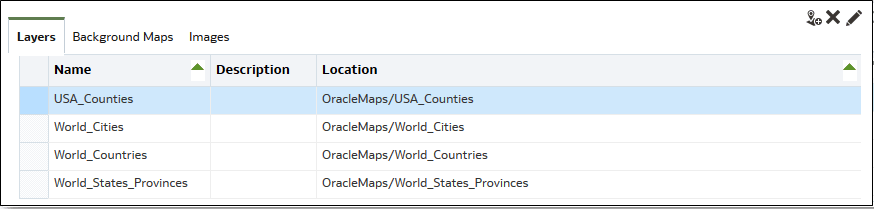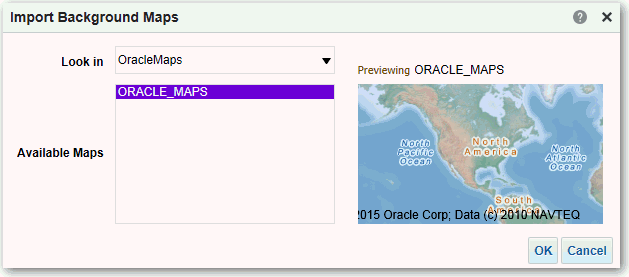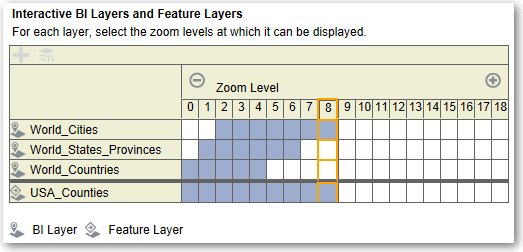Leképezési adatok kezelése az elemzésekhez
Ez a fejezet leírja a térképadatok telepítésének módját az irányítópultokhoz és elemzésekhez, hogy a felhasználók az adatokat térképeken ábrázolhassák és kezelhessék.
Térképek beállítása irányítópultokhoz és elemzésekhez
Rendszergazdaként meghatározhatja, hogyan jelenjenek meg a térképeken a modellezett adatoszlopok. A térkép adatainak konfigurálása után a felhasználók elemezhetik az adatokat a térképnézetekben.
Térkép nézetek segítségével a térképen lévő adatokat számos különböző formátumban jelenítheti meg, és kommunikálhat az adatokkal. Rendszergazdaként konfigurálnia kell azokat a metaadatokat, amelyek meghatározzák az üzleti intelligenciával kapcsolatos adatok és a térbeli adatok közötti leképezést.
A térbeli funkciókat, például az alakzatmeghatározásokat a példányhoz tartozó adatbázis rendszergazdái kezelik. Ha egy adott oszlopérték esetében nem létezik egy alakzat geometriai meghatározása, akkor az alakzat nem jelenhet meg a térképen, és befolyásolhatja a térképen végzett felhasználói interakciókat.
Háttérbeli térképek szerkesztése irányítópultokhoz és elemzésekhez
A háttérbeli térképek szerkesztésével garantálhatja, hogy a felhasználók zavartalanul kihasználhassák az irányítópultokon és az elemzésekben a térkép nézet által nyújtott előnyöket.
A háttértérkép nem interaktív térkép, és csak alapul szolgál a térkép nézethez. Megjeleníthet egy műholdfelvételt vagy egy utakat ábrázoló térképet. A háttérbeli térkép meghatározza a rétegek sorrendjét a térkép nézeten.
A térkép rétegeinek sorba rendezése nagyon fontos. Körültekintőnek kell lennie annak biztosításához, hogy a felhasználók problémamentesen navigálhassanak a térképen ( részletezés és nagyítás). A Háttérbeli térkép szerkesztése párbeszédpanelen rendeljen hozzá minden egyes réteghez egy minimális és egy maximális nagyítási/kicsinyítési tartományt. Mivel a térkép nagyító csúszkája csak lentről felfelé függőleges irányban mozoghat, a kisebb nagyítási szinttel rendelkező rétegek a csúszka alján helyezkednek el. Gondoskodjon róla, hogy a párbeszédpanel Interaktív BI-rétegek szakaszában a rétegrács hasonló mintát kövessen, ezért a kisebb nagyítási szinttel rendelkező rétegeket a lista alján helyezze el.
Ha a rétegek nagyítási tartományai nem keresztezik egymást a skálán, a rétegek sorba rendezése feleslegessé válik. A rétegek sorba rendezése akkor válik nagyon fontossá, ha a rétegek közös minimális és maximális nagyítási tartománnyal rendelkeznek. Ügyeljen rá, hogy az összesített rétegek ne takarják el a részletes rétegeket a részletezési vagy nagyítási műveletek során.